Opravte příčiny BSOD pomocí kódu 0x00000101 ve Windows 7
Nejnepříjemnější pády ve Windows jsou ty, které jsou doprovázeny neobvyklým ukončením práce s demonstrací BSOD - „modrou obrazovkou smrti“. V tomto článku budeme hovořit o jedné z těchto chyb s kódem 0x00000101.
Obsah
BSOD 0x00000101 ve Windows 7
Tato chyba označuje poruchu hardwaru počítače - procesoru nebo RAM. Kromě toho může nastat problém se zastaralými ovladači pro některé součásti nebo firmware. Dalším důvodem může být přehřátí, o kterém budeme hovořit v prvním odstavci.
Důvod 1: Přehřátí
Pokud je překročena kritická teplota komponent - centrálního procesoru, grafické karty nebo některých komponent základní desky -, je ochrana aktivována v moderních systémech, které zastaví její provoz, někdy s modrou obrazovkou. Níže budeme analyzovat příčiny přehřátí různých „žláz“.
CPU
Příčiny zvýšených teplot na CPU jsou následující:
- Nedostatek účinnosti chladicího systému. Může to být buď nevhodný chladič nebo ucpání prachu. Řešení: Vyčistěte chladič od znečištění a pokud nebylo možné snížit vytápění, vyberte nový chladicí systém s vyššími charakteristikami.
![Chladič CPU věže]()
Další podrobnosti: Jak vybrat chladič pro procesor
- Absence nebo sušení tepelné pasty. Uživatelé před instalací chladiče jen zřídka zapomněli použít tepelné rozhraní, ale přesto stojí za to zkontrolovat jeho přítomnost. I když je pasta přítomna, měla by být nahrazena novou, protože v průběhu času může kompozice vyschnout a ztratit své vlastnosti. To se děje v důsledku teplotní deformace kovových povrchů s vytvářením dutin mezi krytem CPU a základnou chladiče, což snižuje účinnost přenosu tepla.
![Kreslení tepelné pasty na kryt centrálního procesoru]()
Další podrobnosti:
Jak aplikovat tepelné mazivo na procesor
Jak často musím měnit tepelné mazivo na procesoru - Porucha ventilátoru na chladiči. U mnoha modelů chladicích systémů existuje možnost nahradit „otočné stoly“. Pokud to konstrukce neumožňuje, budete si muset zakoupit celý chladič.
Přečtěte si také: Procesor se zahřívá: hlavní důvody a řešení
Grafická karta
Pro grafický adaptér jsou relevantní všechny výše uvedené důvody. Rozdíl spočívá v tom, že nezávislá údržba chladicího systému vás zbaví možnosti získat záruční servis.
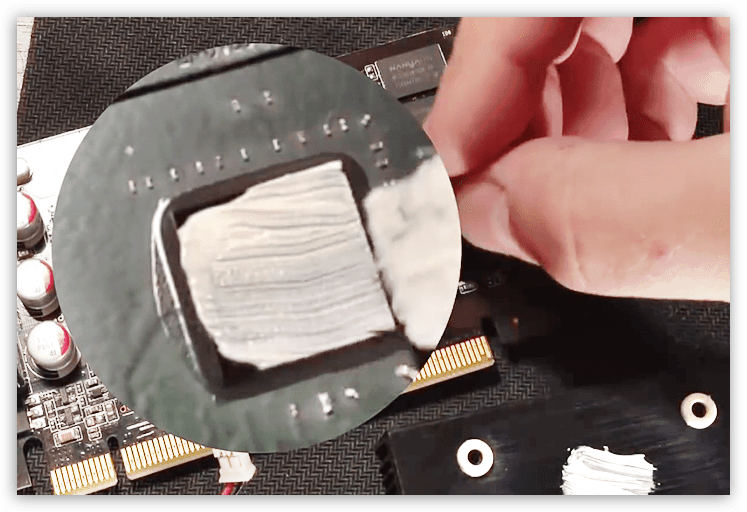
Další podrobnosti:
Jak vychladnout grafickou kartu, pokud se přehřeje
Jak vyměnit tepelné mazivo na grafické kartě
Jak vyčistit grafickou kartu od prachu
Jak namazat chladič na grafické kartě
Základní deska
Na základní desce jsou komponenty, které jsou nejvíce náchylné k přehřátí. Jedná se o výkonové obvody procesoru a čipovou sadu (jižní most). Hlavním důvodem je přetaktování součástí, což vede ke zvýšené spotřebě energie. Existují dvě řešení: snížit frekvence nebo zajistit efektivní proudění vzduchu veškerou žehličkou umístěnou v pouzdru PC. To lze provést instalací dalších ventilátorů na dostupná sedadla. Další možností je nahradit skříň novým, s lepší ventilací.

Důvod 2: Zrychlení
V prvním odstavci jsme již zmínili zrychlení, ale přehřátí není jeho jediným vedlejším účinkem. Žehlička může odmítnout normálně pracovat s nastavenými parametry, a to i po nějaké době. Chcete-li ověřit, že přetaktování není příčinou chyby, měli byste obnovit nastavení systému BIOS. Pokud došlo ke zvýšení frekvence grafické karty, musíte je vrátit zpět na původní hodnoty v programu, ve kterém se změnily.
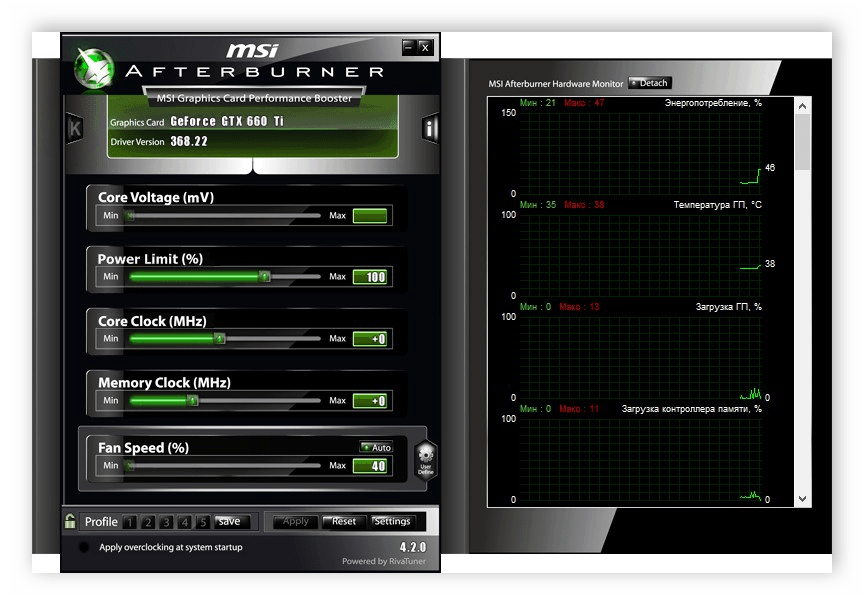
Další podrobnosti:
Jak obnovit nastavení systému BIOS
Co je Obnovit výchozí v systému BIOS
Software pro přetaktování videa NVIDIA , AMD
Pokud se BSOD již neobjeví, můžete nechat komponenty v „zásobě“ nebo zkusit nastavit více úsporných nastavení.
Důvod 3: Ovladače
Zastaralé ovladače základní desky mohou také způsobit chybu 0x00000101. Důvodem je skutečnost, že všechny přílohy závisí na tom, zda komponenty „matky“ fungují správně. Například po instalaci nového softwaru pro grafickou kartu na starou čipovou sadu „palivové dříví“ může dojít ke zhroucení. Nejvhodnějším řešením je aktualizace ovladačů pomocí speciálního softwaru. Po aktualizaci hlavního softwaru musíte znovu nainstalovat ovladač grafické karty.
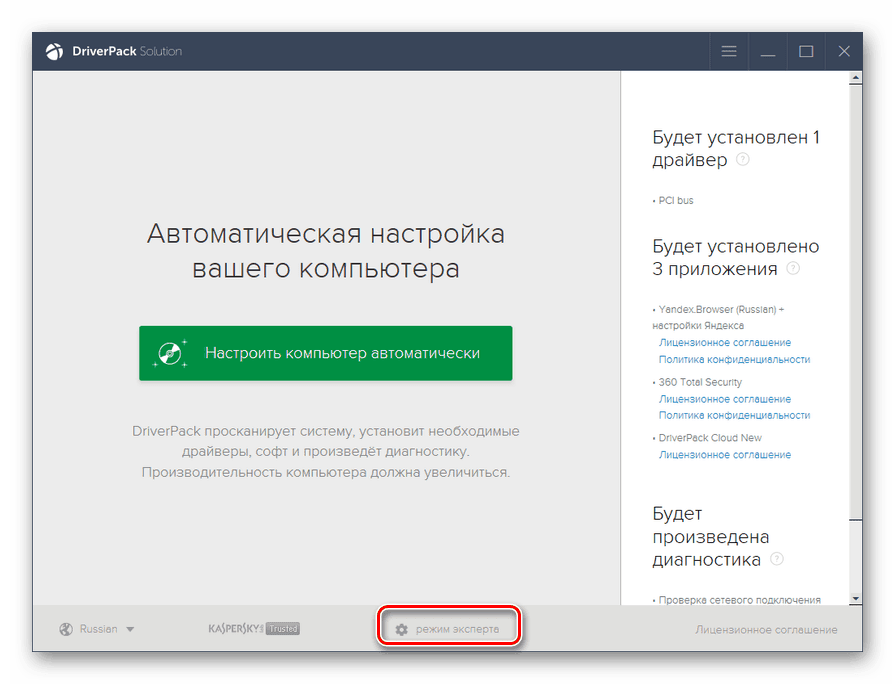
Další podrobnosti:
Aktualizace ovladače v systému Windows 7
Jak přeinstalovat ovladače grafické karty
Důvod 4: BIOS
Firmware (BIOS nebo UEFI) řídí všechny uzly základní desky. Jeho zastarávání vede za určitých podmínek k různým poruchám. Hlavní věc je připojit nový hardware k PC, sekundární je instalace nových ovladačů pro „matku“ a někdy i pro jiné komponenty. Řešením je aktualizace systému BIOS stažením firmwaru z oficiálních webových stránek výrobce. Podrobné pokyny naleznete na adrese naše stránky zadáním hledání do hledání.
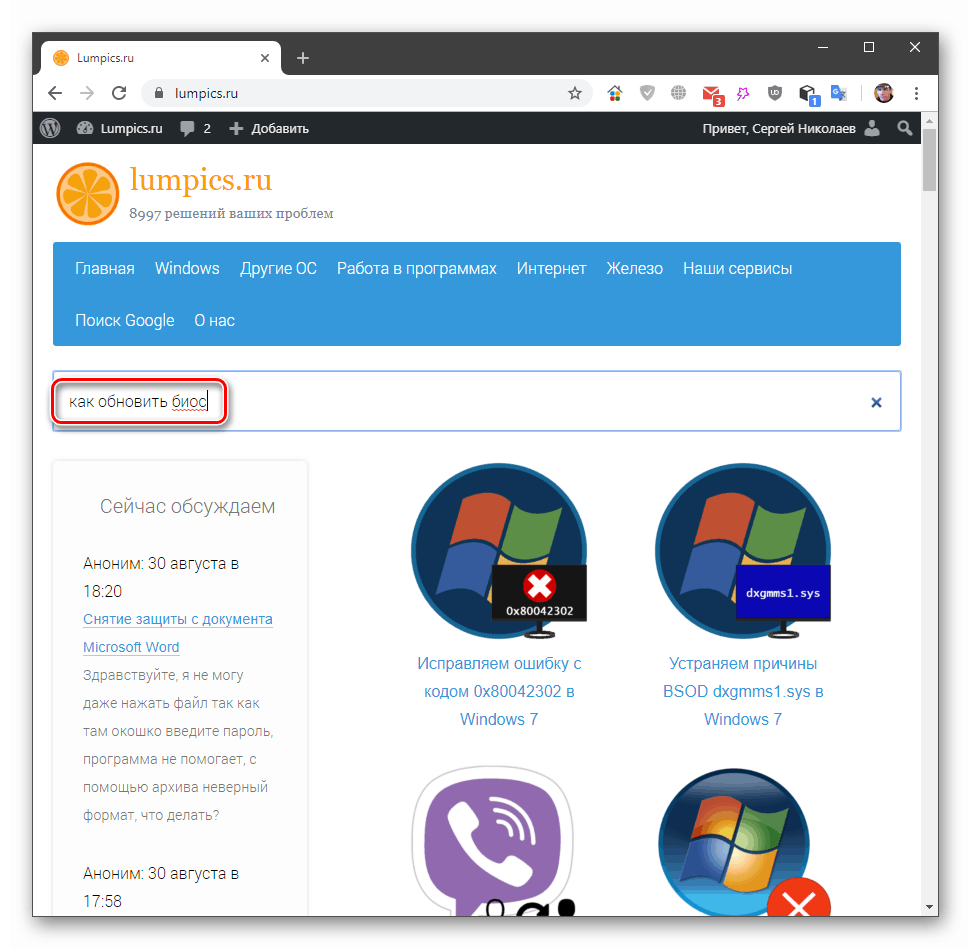
Důvod 5: RAM
Pokud výše uvedená doporučení nepomohla zbavit se BSOD, měli byste přemýšlet o možné poruše modulů RAM. Identifikace problémů pomůže speciálním programům nebo nástrojům zabudovaným do systému. Po kontrole bude možné určit, které proužky RAM se staly nepoužitelné. Měly by být odpojeny od PC nebo nahrazeny novými.
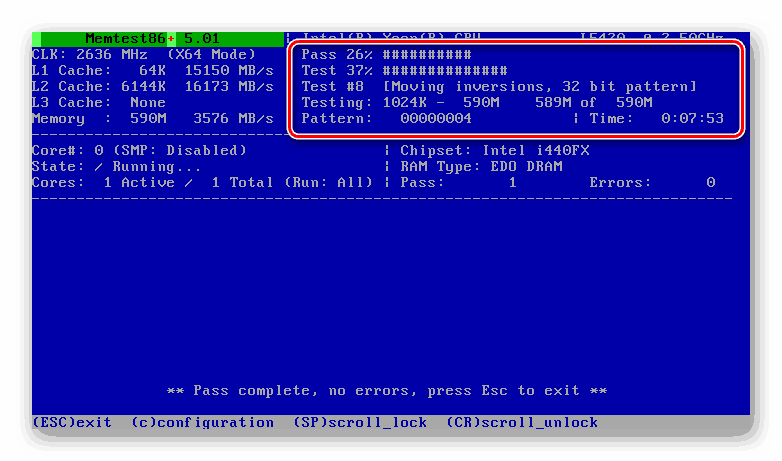
Další podrobnosti:
Jak zkontrolovat výkon RAM
Jak vybrat RAM pro počítač
Důvod 6: Globální selhání operačního systému
Obnovení modré obrazovky po použití všech pokynů znamená vážnou poruchu v operačním systému. Jsou zde dvě řešení. Prvním je pokusit se obnovit „Windows“ pomocí předem vytvořeného bodu zálohování nebo obnovení vytvořeného dříve než v době, kdy se chyba objevila. Druhým je přeinstalace operačního systému.
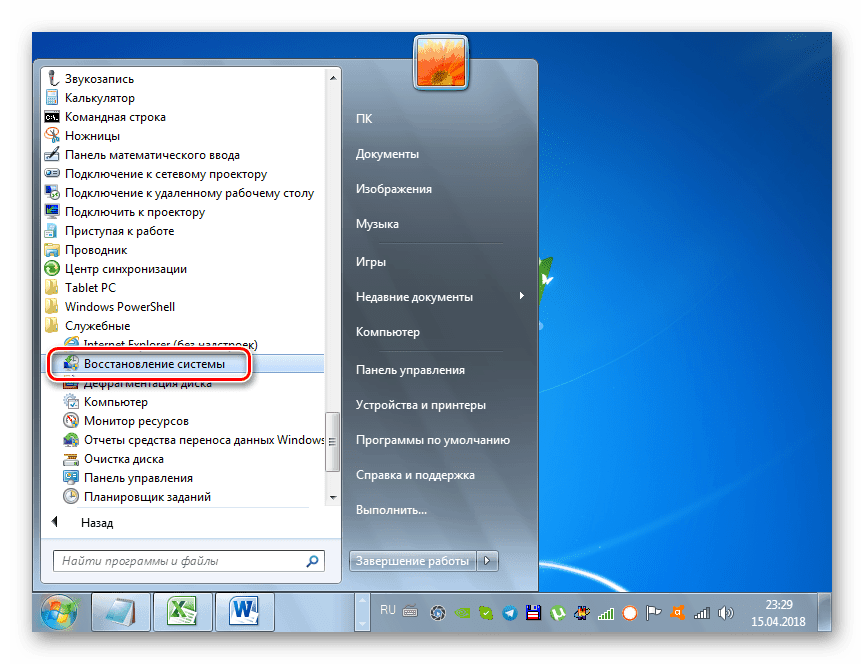
Další podrobnosti:
Obnovení systému ve Windows 7
Nainstalujte systém Windows 7 pomocí spouštěcí jednotky USB Flash
Přeinstalujte systém Windows 7 bez disku nebo jednotky Flash
Závěr
Prověřili jsme všechna možná řešení problému s modrou obrazovkou 0x00000101 v systému Windows 7. Abychom minimalizovali možnost, že se v budoucnu objeví, sledujte teploty součástí, například pomocí AIDA64 , nezneužívejte overlock a včas aktualizujte ovladače a BIOS základní desky.

